“求助!!!我的SD卡显示为RAW,我现在无法访问它。它以前的文件系统是FAT32文件系统。那么如何在不格式化的情况下将SD卡RAW格式更改为FAT32?请帮帮我!谢谢。”

如果未使用任何文件系统进行格式化,您的SD卡可能会变成RAW。任何操作系统都无法读取RAW的SD 卡,这表明该卡已损坏。此外,丢失或无法识别的文件系统也是导致SD卡RAW的罪魁祸首。
当您在Windows文件资源管理器中双击RAW的SD卡时您将收到此错误消息:使用驱动器E:中的光盘之前需要将其格式化。
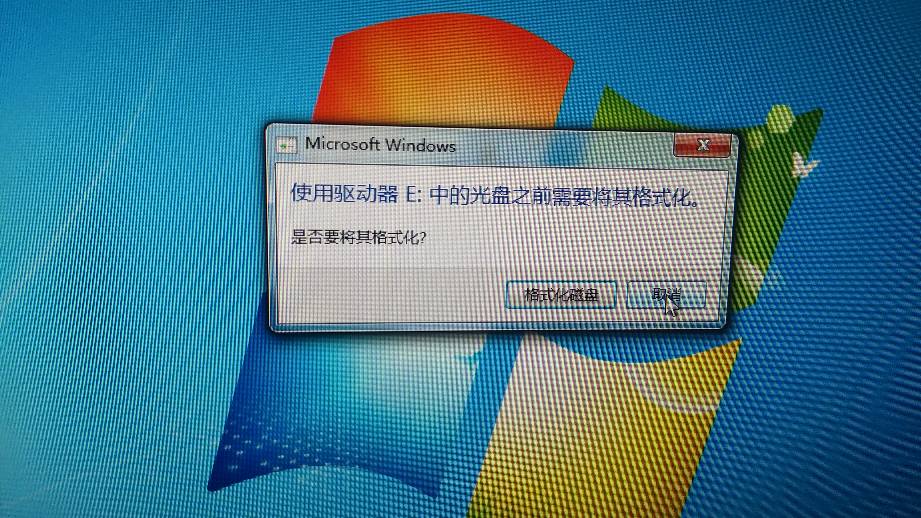
此时,请单击取消按钮而不是格式化磁盘按钮,因为磁盘格式化可能会删除RAW的SD卡上的所有现有数据。然后窗口会显示另一条错误消息:
无法访问G: 。该卷不包含可识别的文件系统。

请不用担心,因为您可以将SD卡RAW格式化为Fat32,而不会丢失数据。
但是您需要从RAW的SD卡中拯救已删除和丢失的文件,然后可以使用CMD或其他工具将 RAW转换为FAT32。
除了文件资源管理器之外,您还可以通过磁盘管理找到RAW的SD卡。特别是对于那些想要查看SD卡是否有驱动器盘符的用户。
当涉及到如何从SD卡RAW格式恢复已删除和丢失的文件时,请使用专业的数据恢复工具,例如傲梅恢复之星,因为它可以避免许多盲点,并尽力从RAW恢复数据。
请避免在数据丢失后将新文件写入SD卡,因为任何新添加的文件都可能会覆盖保存已删除和丢失文件的可用空间。
✍ 傲梅恢复之星的主要功能: ✬ 支持多种情况下的数据恢复。如系统崩溃、误删除、病毒攻击、磁盘格式化等。 ✬ 支持多种存储介质。SSD、HDD、USB、移动硬盘、SD卡等。 ✬ 以原始格式恢复多种类型的文件。文档、文本、图片、视频、音频、邮件、压缩文件等200+数据。 ✬ 兼容多版本系统。在Windows 11/10/8/7和Windows Server中支持NTFS、FAT32、exFAT、ReFS。(与64位和32位操作系统兼容。) ✬ 快速恢复数据。凭借其扫描引擎和数据恢复算法,傲梅恢复之星可以快速查找和恢复已删除或丢失的数据。
1. 在你的电脑上下载安装运行傲梅恢复之星,识别到磁盘后,选择在删除之前包含所需文件的分区/磁盘,然后单击“开始扫描”。

2. 自动执行快速扫描和深度扫描后,你将看到已删除和丢失的文件。

✬ 名称:键入所需文件的文件名以缩小搜索范围。
✬ 修改日期:根据你的情况设置日期(今天、昨天、最近7/30天等)。
✬ 大小:根据你的需要筛选文件大小(<128KB、128KB~1MB、1MB~512MB等)。
3. 检查扫描结果并选择你需要的数据。然后单击“恢复 x 个文件”并将这些恢复的文件保存在新位置。

从 SD卡RAW格式中抢救可恢复数据后,将SD卡RAW格式转换为FAT32格式的简单方法如下。
如果你的SD卡无法通过文件资源管理器或磁盘管理格式化,此解决方案适合您。您可以使用CMD将RAW转换为FAT32。请先使用磁盘管理检查您的SD卡是否有驱动器盘符,然后再执行以下步骤。
▶有盘符转换RAW的SD卡
如果您的RAW驱动器有驱动器号,请参阅以下步骤。
1. 在Windows桌面左下角输入“命令提示符”,选择“以管理员身份运行”。
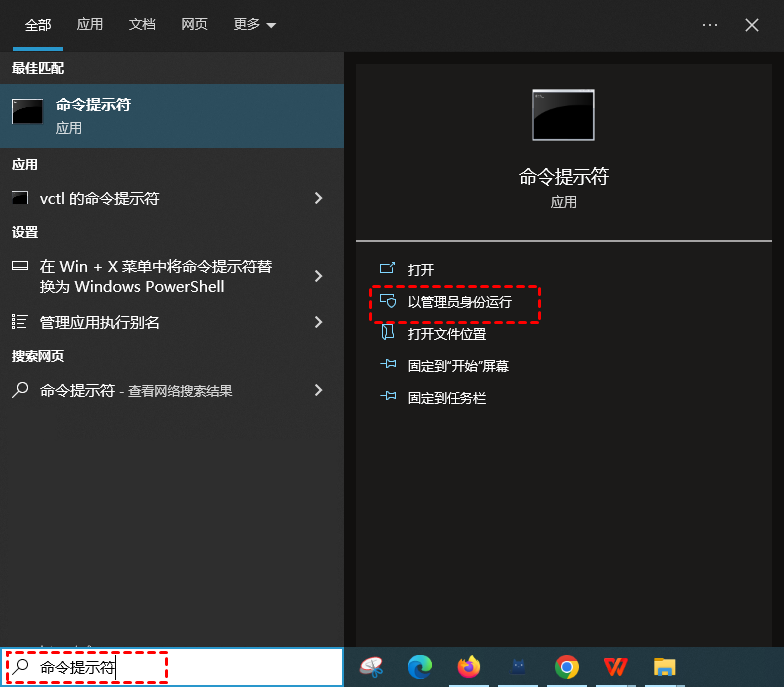
2. 输入命令格式format F: /fs:fat32(F代表你的SD卡盘符),按“回车”键。
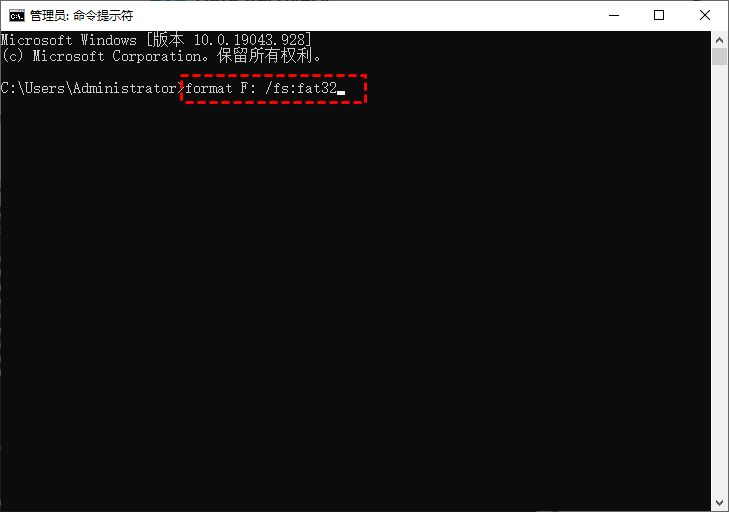
▶转换没有盘符的SD卡
如果RAW没有驱动器号,则需要使用Diskpart将RAW转换为FAT32。
1. 左下角搜索“Diskpart”并在你的电脑上运行它。
2. 依次输入以下命令:
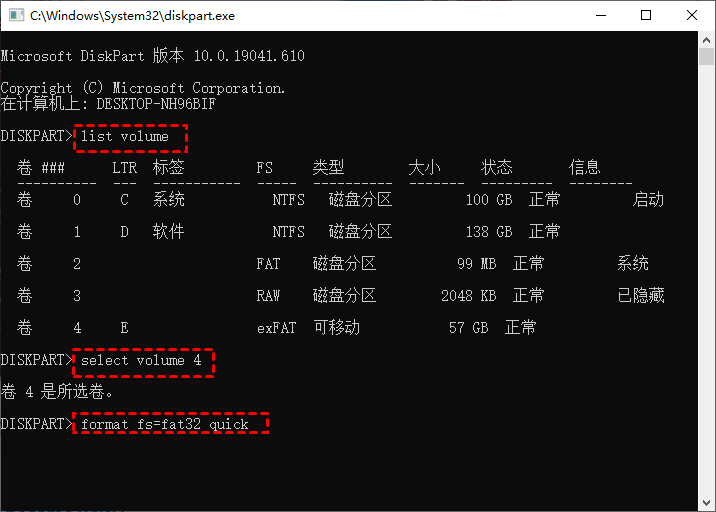
尽管可以使用CMD,但它可能会阻止普通用户遵循它。在这种情况下,您可以寻求其他免费软件的帮助,比如傲梅分区助手。该分区管理软件提供直观的GUI(图形用户界面),可以帮助您在三个步骤内完成磁盘格式化。
✍ 傲梅分区助手其他亮点:: ✬ 恢复已删除和丢失的NTFS、FAT、EX2、EX3或Ex4分区。 ✬ 通过CHKDSK.exe修复损坏的文件系统,处理不正确的分区大小、创建分区、调整大小等。 ✬ 执行MBR和GPT之间的磁盘转换、操作系统迁移等。 ✬ 支持Windows 11、10、8.1、8、7、Vista 和 XP(32/64 位)计算机。
1. 在你的Windows电脑上运行傲梅分区助手,右键单击你的RAW磁盘并选择“格式化”选项。
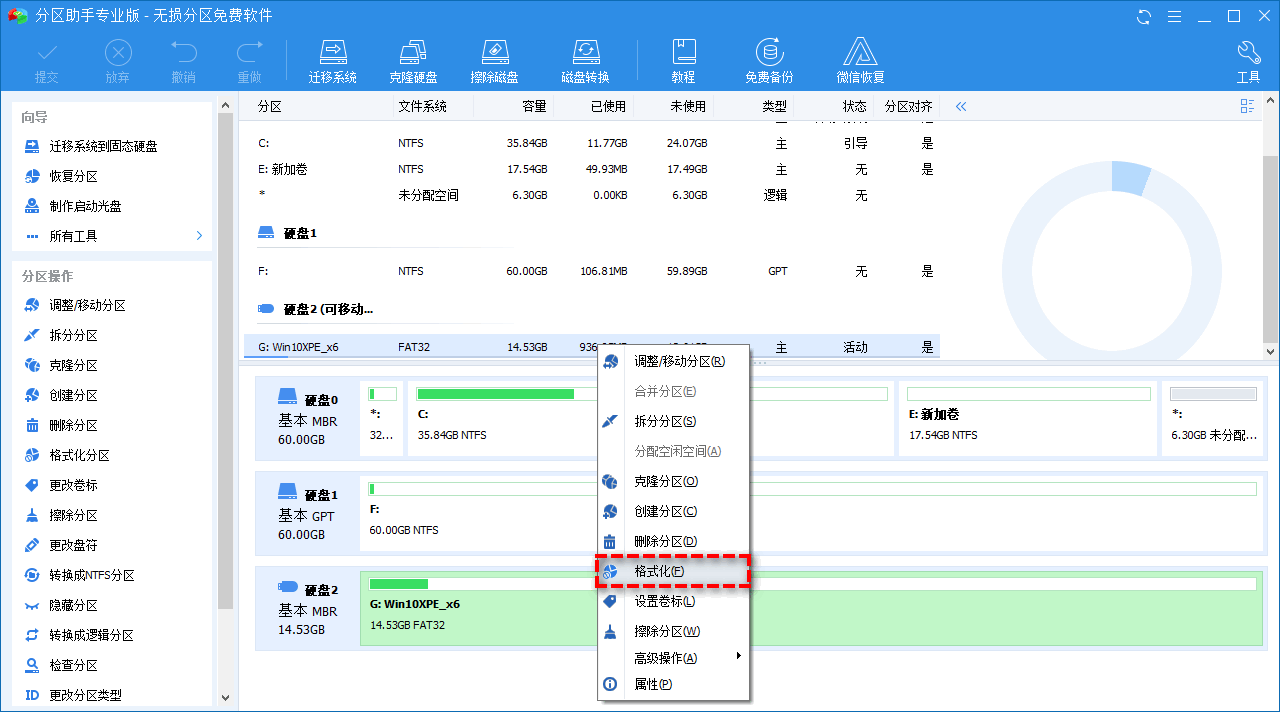
2. 选择合适的文件系统,点击“确定”按钮。
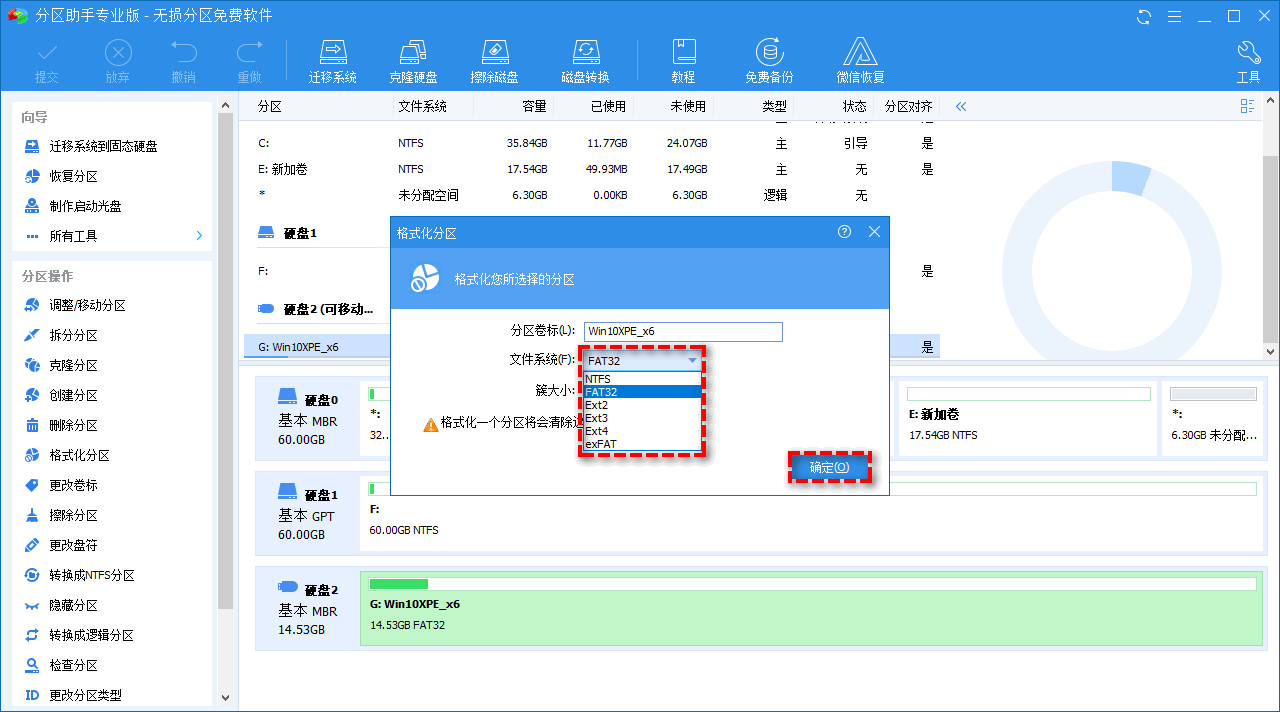
3. 点击“提交”确认操作,无误后点击“执行”开始格式化磁盘。
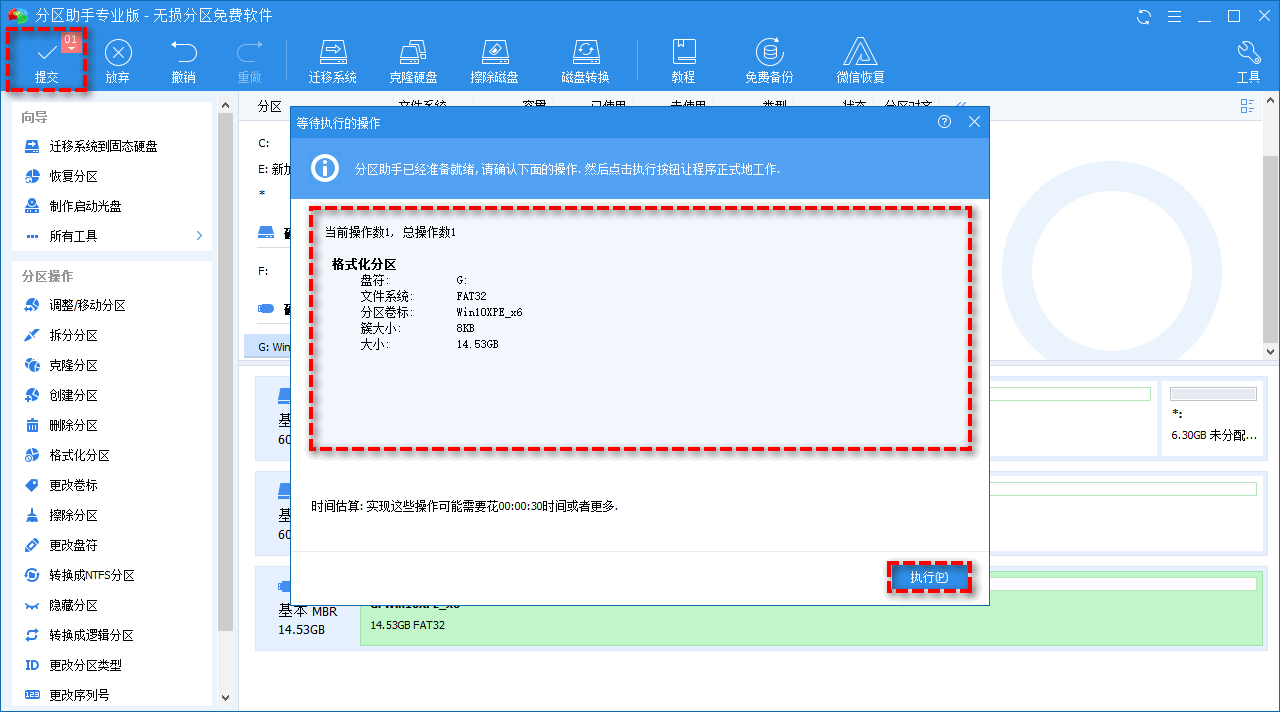
如何解决SD卡RAW格式转FAT32而不丢失数据?您可以先通过傲梅恢复之星执行RAW数据恢复。然后您可以格式化和转换文件系统。